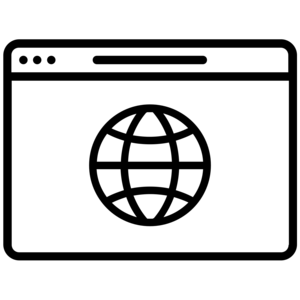x19 NginX-Tomcat 연동
# NginX-Tomcat 연동
NginX는 정적 페이지를 처리하고, Tomcat은 동적 페이지를 처리한다. 이러한 역할 배분을 통해 더 빠른 응답을 기대할 수 있다.
## 목차
1. 톰캣 설치
2. NginX-Tomcat 연동
## 톰캣 설치
### 설치하기
패키지 관리자 업데이트.
```
sudo apt-get update
```
톰캣 설치.
```
sudo apt-get install tomcat7
```
톰캣 설정 파일 열기.
```
sudo vi /etc/default/tomcat7
```
Xmx, MaxPermSize 커스텀.
```
JAVA_OPTS="-Djava.security.egd=file:/dev/./urandom -Djava.awt.headless=true -Xmx256m -XX:MaxPermSize=128m -XX:+UseConcMarkSweepGC"
```
### 접속 확인
sudo vi /var/lib/tomcat7/conf/server.xml
```
<!-- 8888 포트로 설정 -->
<Connector port="8888" protocol="HTTP/1.1"
connectionTimeout="20000"
URIEncoding="UTF-8"
redirectPort="8443" />
```
브라우저 접속

## NginX 연동
### NginX 설정 파일 변경
설정 파일 편집: sudo vi /etc/nginx/sites-available/tomcat7
```
upstream tomcat {
# 127.0.0.1:8888 포트로 우회
server localhost:8888;
}
server {
listen 80;
server_name 128.199.204.142;
location / {
# 위에서 설정한 upstream
proxy_pass http://tomcat;
}
}
```
### symlink 생성
```
sudo ln -s /etc/nginx/sites-available/tomcat7 /etc/nginx/sites-enabled/
```
### NginX 재시작
```
sudo service nginx restart
```
### 연동 확인
브라우저 일반 접속(80)시 톰캣(8888)으로 우회 확인

## 요약
+ NginX와 Tomcat7을 연동하여, 각각의 역할을 분담할 수 있다.